Настройка клавиатуры в Windows XP
Как настроить клавиатуру на компьютере? Кто-нибудь умеет работать на компьютере без клавиатуры? Я, нет. Даже если включить экранную клавиатуру — всё равно это не то. С сенсорным монитором тоже много не напечатаешь. Руки отвалятся. Пока что клавиатура — это самое эффективное устройство ручного ввода данных для большинства программ. А если клавиатуру еще и настроить, то ничего лучше её и нет.
Перед работой с клавиатурой, прежде всего, следует настроить средства выбора языка. Многим приходится вводить данные, как на русском, так и на английском языке. При работе в Интернете без этого вообще не обойтись. Так же при работе с клавиатурным тренажером хорошая настройка поможет вам быстро освоить «слепой» метод печати.
Содержание:
Как настроить клавиатуру на компьютере?
Статья писалась еще во времена Windows XP, но все настройки подходят и для более новых операционных систем.

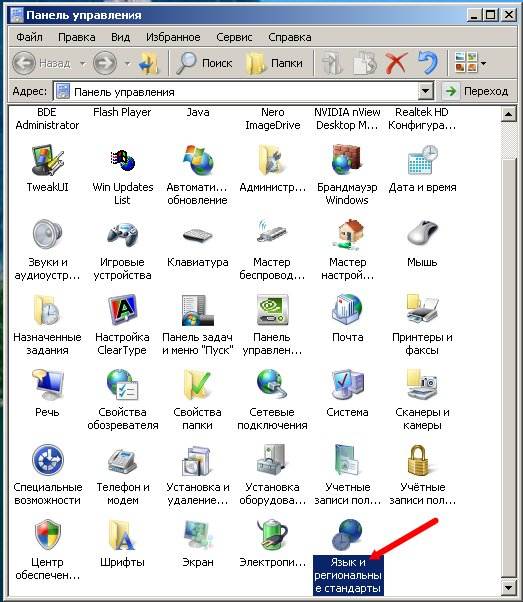
Языки и службы текстового ввода. Нам нужна вкладка Параметры.
Если нужной раскладки на компьютере нет, её надо установить.
Установка дополнительной раскладки клавиатуры
Откройте диалоговое окно настройки свойств клавиатуры: Пуск – Панель управления – Язык и региональные настройки.

Для добавления новой раскладки установите галочку на необходимый вам язык в поле Кодовые страницы таблиц преобразования и нажмите кнопку Применить.
Настройка клавиатурной комбинации переключения раскладок
Переключаться между раскладками клавиатуры часто приходится «на ходу», во время работы с программой или документом. Это можно сделать при помощи мыши или клавиатуры.
Удобнее, конечно, при помощи клавиатуры. Комбинацию клавиш для переключения раскладок можно настроить так, как вам удобно. Для этого в этом же окне Язык и региональные стандарты прейдите на вкладку Языки, и нажмите на панели Языки и службы текстового ввода кнопку Подробнее.
В следующем окне Языки и службы текстового ввода на вкладке Параметры внизу на панели Настройка нажмите большую кнопку Параметры клавиатуры.
В окне Дополнительные параметры клавиатуры нажмите внизу на кнопку Смена сочетания клавиш.
В окне Смена сочетания клавиш можете поменять клавиши переключения, так как вам удобно.

Вот самые основные настройки клавиатуры компьютера.
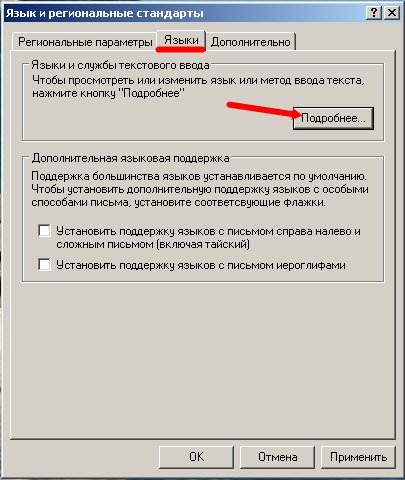

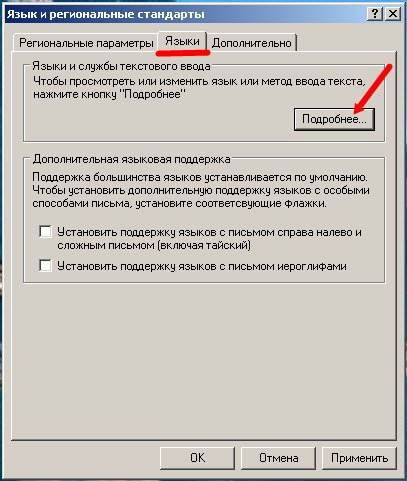



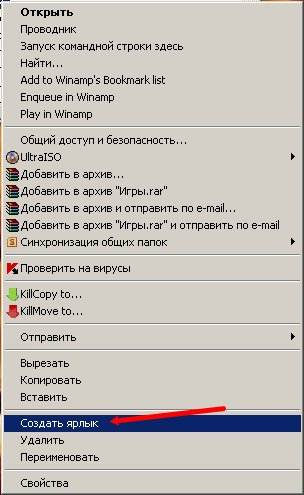

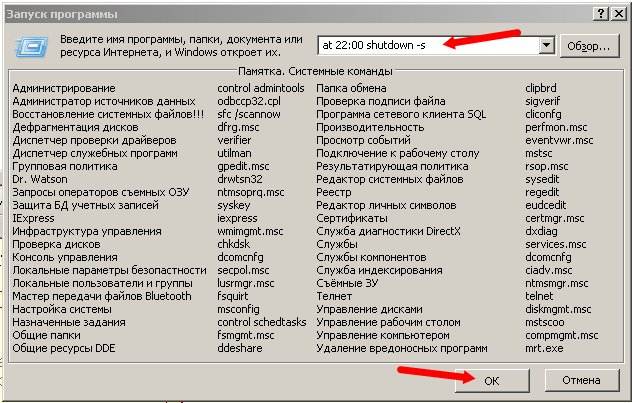


Добавить комментарий